この記事は2014/05/26に投稿の旧ブログ記事に掲載していたものです。一部修正、追記しています。
自宅で使っていた Buffalo の LinkStation (LS-WH2.0TGL/R1)に障害発生。
NAS Navigator で認識はされるものの「未フォーマット」と表示され共有フォルダにアクセスできなくなりました。ブラウザで設定画面に入ってみたところ、こちらもフォーマットが「取得できません」になっています。
最近重いなーと思ってたんです。
設定に入ることができる・HD自体は認識されていて容量が表示されているところを見ると本体部分は生きているっぽいので、ひとまず HDを交換してみることにしました。
目次
作業の流れ
- HD 選定
- 不良セクタ検査
- HD 換装
- Raid1 設定
- データ復旧
NAS向けのHD、WD20EFRX を購入。同じ容量のHDが2台必要です。
下位モデルとの価格差が小さかったので NAS向き・高耐久性との触れ込みであるこちらにしました。
2016/08/06 追記:3年使用していますが現在まで障害は起きていません。
HDD-SCAN 使用。24時間コースですし気にしない方はムリにやる必要はないと思います。私は心配症なので、急いでいなければ必ずやります。
詳細は後述。
これまで Raid0 で運用していましたが試しに Raid1 にしてみました。
幸いほぼ100%バックアップがありました。ラッキー。
データ量が多いのと無線LAN経由なため一日がかりです。
バックアップがない場合は取り外したHDからのデータ救出を試みることになりますがRaid0で使用していた場合は不可能であるとマニュアルには書かれています。まあそれはRaid0の仕様上仕方がないでしょう。
更に、取り出したHDはXFSフォーマットなのでWindowsでは直接読み取ることができません。Linuxなどが必要です。
ググってみるとKINOPPIXを使う情報が結構あります。おいおい試してみたいのですが今回はバックアップもあることですし、とりあずはパス。
HD 換装
事前にマニュアルを読む
LS-WH2.0TGL/R1 は比較的簡単にHDを交換をすることができます。
交換手順は付属DVDメディアもしくはweb上のLinkStation設定ガイドに写真付きで掲載されています。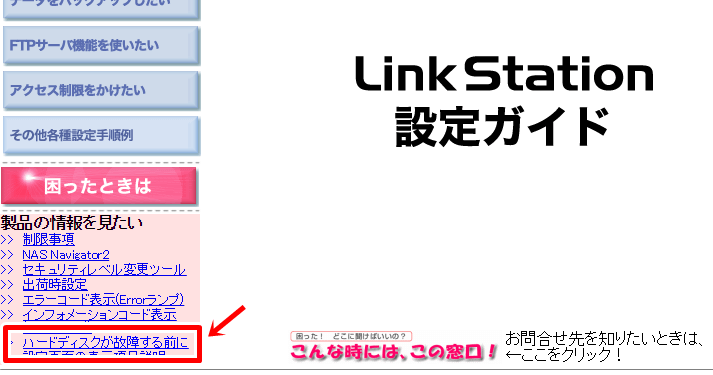
LinkStation設定ガイド → 画面左下の[ハードディスクが故障する前に] → [ハードディスク交換方法]
交換は1台ずつ
LS-WH2.0TGL/R1 は搭載されたHDに独自OSが組み込まれているため、2台同時に入れ換えてしまうとそのままでは使えなくなってしまいます。
1台目を交換すると自動的にメンテナンスが行われ、新旧2台で作動するようになるようです。どうやら交換していない方のHDから換装したHDにOSが組み込まれる模様。
つまり、1台ずつ交互にやれば2台とも交換することができそう…と思ったら上手くいきました。
- LS-WH2.0TGL/R1 の電源をOFFにする。
- 電源が切れたらケーブルを抜き本体を開ける。
- 1台を取り出し新しいHDと入れ換える。
- 本体を閉じてケーブルを再接続し電源ON。
- LinkStation の設定に入る。
- 処理が完了したら認識されているか確認。
- 再度電源OFF → 2台目のHD入れ換え → 認識確認
- HDをフォーマット
- web設定でディスク情報を確認して問題なければ終了
LS-WH2.0TGL/R1 は電源スイッチをOFFにしてもディスクアクセスがあるとすぐには電源が切れないようになっているため、電源が切れるまでに数分かかる場合があります。
ディスクアクセスがなさそう(回転音しかしない)なのに何分待っても電源が切れない場合はケーブルを引っこ抜くしか手がなさそうです。くれぐれもカリカリ音が鳴っている時に抜かないように。ちなみに経験上不具合が発生している時に電源OFFだけで止まったことはありません。
ブラウザにIPアドレスを直打ちするか、NAS Navigator からweb設定画面を表示させます。Nas Navigator では対象のLinkStationを選択し右クリックメニューの[web設定を開く] を選択すると設定画面が開きます。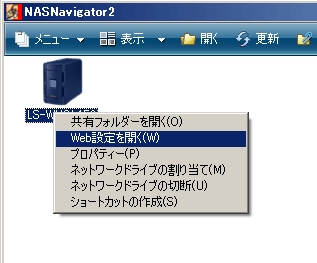
web設定のログインではデフォルトのユーザー名とパスワードを右上の[ヘルプ]から確認することができます。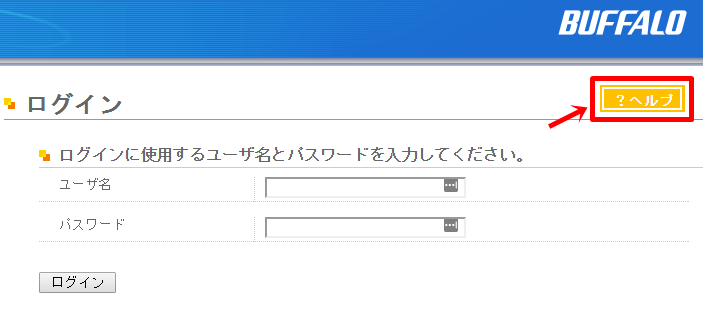
電源投入後自動的にメンテナンス処理がスタートしており、設定画面でも処理中である旨が表示されるので暫く待ちます。2TBで5分かかっていなかったと思います。
本来1TB×2台で動作する機種なので2TB×2台でも動作するか不明でしたが、問題なく認識しました。
HD交換後のメンテナンス中、web設定でステータスをチェックしたりしていましたが、何かする必要はありませんでした。
web設定の [ディスク管理] – [ディスク情報] か Nas Navigator で交換後のHDが認識されていることを確認します。
1台目と同様の手順で 2台目も交換します。
LS-WH2.0TGL/R1 が 2台ともHDを認識したらweb設定の [ディスク管理] – [フォーマット] からフォーマットします。フォーマット形式は XFS 一択。

処理状況は本体のエラーランプからも分かりますが、設定画面から確認するのが手っ取り早いです。なおエラーランプの見方は LinkStation設定ガイド の画面左下のリンク [エラーコード表示(Errorランプ)] から確認することができます。
web設定でフォーマット終了を確認後、NAS Navigator で認識・使用量/容量が表示されているのを確認してHDの復旧は終了です。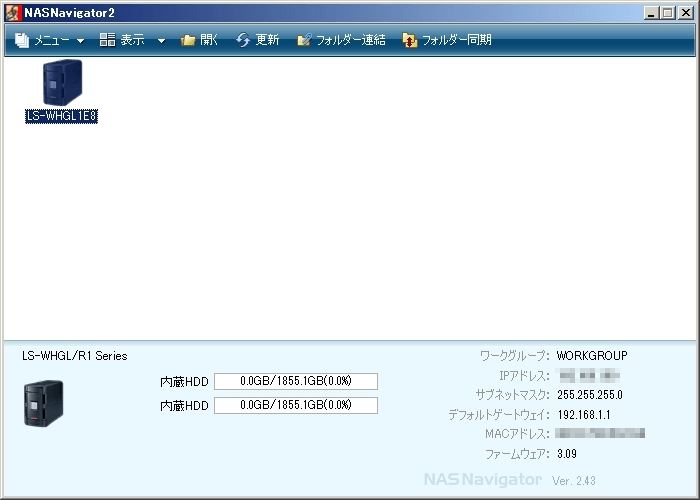
↑無事認識。この時のデフォルトは Raid ではなく通常モードです。2TBのHDが2台分表示されます。
Raid 設定
購入時は知識が少なかったことと面倒だったこともあってデフォルトのRaid0のままで使っていました。
Raid0よりRaid1の方が読み書きが遅いですが障害時に復旧困難なこと、Raid1の方が次回障害時の復旧時間が手間が少ないかもしれない(失敗するとの噂もありますが)ことから、試しにRaid1に変えてみることにしました。
速度比較のために一度Raid0で設定して計測してからRaid1に変更してみたいと思います。
Raid設定の変更はweb設定の [ディスク管理] – [Raid設定] から変更できます。通常モードからRaid0への変更は数分で終了しました。
速度を測って今度はRaid1に設定したのですが、Raid0からRaid1への変更はディスクチェックなるものが自動で走り24時間以上かかりました…。
気になる読書速度の違いですが、バックアップなど大量・大容量のデータを処理する場合は結構差が出そうです。
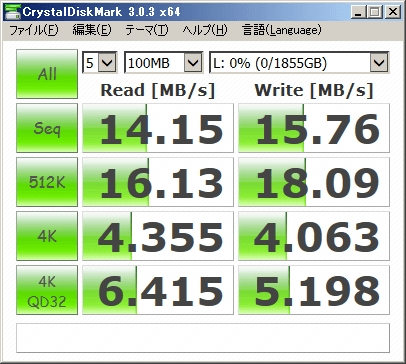
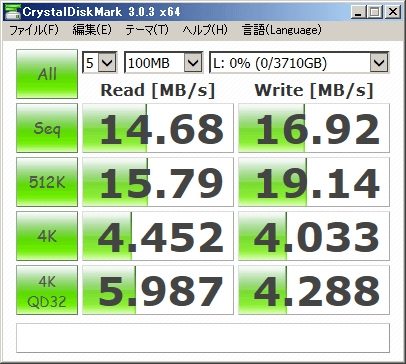
↑ Raid0 有線LAN接続で計測
↑ Raid1 有線LAN接続で計測
データ復旧
データ救出 ★未着手★
LinkStationのHDはXFSフォーマットなので、外したHDはWindows7では見ることができません。Linux環境なら見られるとのこと。
今回はバックアップがあるため必死で救出する必要がありませんしRaid0からではおそらく失敗するでしょうからパス。もし手を付けたら書こうと思います。
共有フォルダの作成
web設定の [共有フォルダ管理] – [共有フォルダ設定] で必要な共有フォルダを作ります。
バックアップデータのコピー
LS-WH2.0TGL/R1 にはバックアップ専用としてUSB接続のHDDを接続していましたのでそこからバックアップデータを戻します。
USBHDDは廊下の木製ラックにルーターなどと一緒にごちゃごちゃ置いてありあまり通気が良くないので、ファン付き外付けケースに安いHDを入れて使っています。
作業完了後にそのまま接続してみたところ、再設定なども必要なく認識されました。今回はバックアップデータがありましたので、コピーして戻します。
注意:コピー方法による罠がありました。 以下記事を参照して下さい。
自宅のNAS LS-WH2.0TGL/R1 の障害発生でリストア作業を行い、その手順について書きました。ところが罠があったのです…。バックアップ用 USBHDD からデータを戻したところ、タイムスタンプが保持されていません。…
その他
以下は必ずしも行う必要はありません。
IP アドレス変更
アクセスを容易かつ安定的にするため、我が家では各端末のローカルIPアドレスを固定しています。固定IPにしていなかった頃におそらくDHCP再割当てのタイミングで接続が切れることがあり、再接続に手間取ることもありました。これまで必要性を感じていなかった方は変える必要はないと思います。
IPアドレスの変更は契約回線のルーターもしくは LinkStationのweb設定 – [ネットワーク] もしくは NAS Navigator で行います。
Nas Navigator では対象のLinkStationを選択 – 右クリック – [プロパティ-] – [IPアドレス] から変更します。LinkStation設定ガイドの解説は [その他各種設定] – [LinkStationのIPアドレスを変更したい] を参照して下さい。
まとめ
本体側が壊れると Buffalo に修理に出す他に復旧の道はなく、修理に出すとデータは消されるでしょう。しかし予めHDを引っこ抜いておけばおいたで今度は保証外になってしまうでしょうね。
Linuxで復旧が可能ならHDを抜く → Linuxでデータ救出 → HDを戻す → 修理に出す、といった手順でデータ復旧しつつサポートに出せそうではあります。
障害は木曜日に起こり、HDを買ってセクタ検査とRaid1への変更に各24時間掛かっているので、バックアップはあったものの復旧までに4日ほど掛かりました。セクタ検査なし+Raid0で運用するのであれば1日でできるはずです。
とは言え壊れやすいとの評価もあった LS-WH2.0TGL/R1 が5年近くもちました。まだ当分は使い続けられそうなので満足です。
追記:3年後
現在購入後8年、HD換装後3年経ちましたが問題なく動いています。
しばらく使った見た感じではやはり遅いかな~。読み込みの遅さも気になるので、このままRaid1で運用するかRaid0にして頻繁にバックアップを取るか悩むところです。

